HOW TO
Füllen von Löchern in einem Polygon-Feature mit Geoverarbeitungswerkzeugen in ArcGIS Pro
Beschreibung
Ein Polygon-Feature-Layer kann Löcher enthalten, um bestimmte Features einer bestimmten Fläche darzustellen. Die Löcher können zwar manuell gefüllt werden, aber der Prozess kann zeitaufwändig und komplex sein, wenn es eine große Anzahl von Löchern in einem Polygon gibt. Dieser Prozess kann jedoch mit den Geoverarbeitungswerkzeugen in ArcGIS Pro vereinfacht werden. In diesem Artikel werden die Optionen zum Füllen von Löchern in einem Polygon mit dem Werkzeug "Polygonteil entfernen" oder den Werkzeugen "Vereinigen (Union)" und "Zusammenführen (Dissolve)" beschrieben.
Die folgende Abbildung zeigt ein Beispiel für Löcher in einem Polygon.
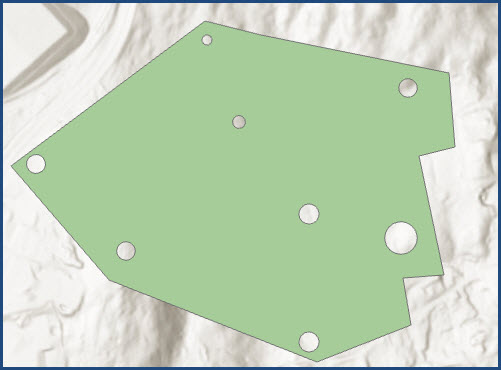
Lösung oder Problemumgehung
Verwenden Sie eine der folgenden Optionen, um Löcher in einem Polygon zu füllen.
Verwenden des Werkzeugs "Polygonteil entfernen"
Note: This tool requires an Advanced license level. Refer to ArcGIS Pro: ArcGIS Pro license levels for more information.
- Öffnen Sie das Projekt in ArcGIS Pro.
- Klicken Sie auf der Registerkarte Analyse in der Gruppe Geoverarbeitung auf Werkzeuge.
- Suchen Sie im Bereich Geoverarbeitung nach dem Werkzeug Polygonteil entfernen (Data Management Tools), und wählen Sie es aus.
- Geben Sie im Bereich Geoverarbeitung unter Parameter die Parameter wie folgt ein:
- Klicken Sie für Eingabe-Features auf das Dropdown-Menü, und wählen Sie den Polygon-Layer aus. In diesem Beispiel wird der Polygon-Layer "FieldA holes" ausgewählt.
- Bei Ausgabe-Feature-Class wird der Name automatisch ausgefüllt. Alternativ können Sie einen Namen für die Ausgabe-Feature-Class angeben.
- Klicken Sie für Bedingung auf das Dropdown-Menü, und wählen Sie aus, wie die Löcher entfernt werden sollen. In diesem Beispiel wird Fläche ausgewählt.
- Geben Sie für Fläche eine Fläche an, die größer ist als die Fläche der zu füllenden Löcher, und wählen Sie die Einheit in der Dropdown-Liste aus. In diesem Beispiel wird Quadratmeter ausgewählt. Informationen zum Berechnen der Fläche der Löcher finden Sie unter How To: Berechnen der Fläche von Löchern in einem Polygon-Feature in ArcGIS Pro.
- Deaktivieren Sie das Kontrollkästchen Nur enthaltene Teile entfernen.
- Klicken Sie auf Ausführen, um das Werkzeug auszuführen.
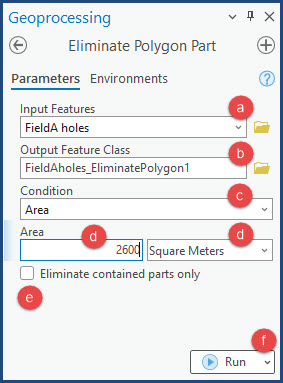
Verwenden der Werkzeuge "Vereinigen (Union)" und "Zusammenführen (Dissolve)"
Verwenden Sie in ArcGIS Pro das Werkzeug "Vereinigen (Union)", um ein Feature aus den Löchern im Polygon-Feature-Layer zu erstellen, und das Werkzeug "Zusammenführen (Dissolve)", um die mit dem Polygon erstellten Features zu aggregieren.
- Klicken Sie auf der Registerkarte Analyse in der Gruppe Geoverarbeitung auf Werkzeuge.
- Suchen Sie im Bereich Geoverarbeitung nach dem Werkzeug Vereinigen (Union) (Data Management Tools), und wählen Sie es aus.
- Geben Sie im Bereich Geoverarbeitung unter Parameter die Parameter wie folgt ein:
- Klicken Sie für Eingabe-Features auf das Dropdown-Menü, und wählen Sie den Polygon-Layer aus. In diesem Beispiel wird der Polygon-Layer "FieldA holes" ausgewählt.
- Bei Ausgabe-Feature-Class wird der Name automatisch ausgefüllt. Alternativ können Sie einen Namen für die Ausgabe-Feature-Class angeben.
- Klicken Sie für Zu verbindende Attribute auf das Dropdown-Menü, und wählen Sie Alle Attribute aus.
- Deaktivieren Sie das Kontrollkästchen Lücken erlaubt. Dadurch kann das Werkzeug ein Feature für die vom Polygon vollständig umschlossenen Flächen erstellen.
- Klicken Sie auf Ausführen, um das Werkzeug auszuführen.
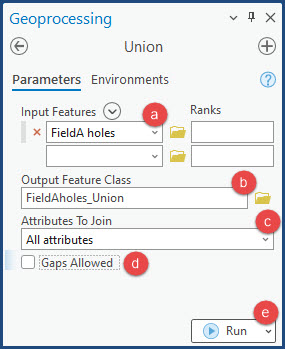
Die folgende Abbildung zeigt das Feature, das zum Füllen der Löcher erstellt wurde.
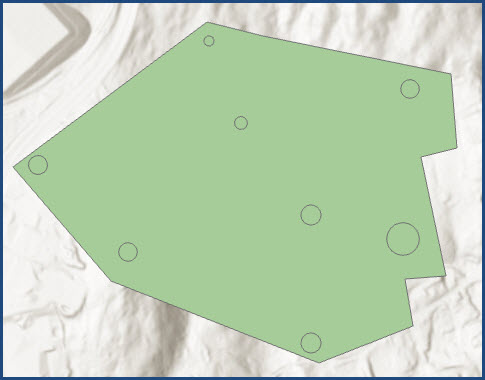
- Klicken Sie auf der Registerkarte Analyse in der Gruppe Geoverarbeitung auf Werkzeuge.
- Suchen Sie im Bereich Geoverarbeitung nach dem Werkzeug Zusammenführen (Data Management Tools), und wählen Sie es aus.
- Geben Sie im Bereich Geoverarbeitung unter Parameter die Parameter wie folgt ein:
- Klicken Sie für Eingabe-Features auf das Dropdown-Menü, und wählen Sie den Ausgabe-Layer des Werkzeugs "Vereinigen (Union)" aus Schritt 3 aus. In diesem Beispiel wird der Polygon-Layer "FieldAholes_Union" ausgewählt.
- Bei Ausgabe-Feature-Class wird der Name automatisch ausgefüllt. Alternativ können Sie einen Namen für die Ausgabe-Feature-Class angeben.
- Klicken Sie für Dissolve-Felder auf das Dropdown-Menü, und wählen Sie das Feld bei Bedarf aus. In diesem Beispiel wird kein Feld ausgewählt.
- Klicken Sie für Statistikfelder auf die Dropdown-Menüs, und wählen Sie bei Bedarf das Feld für Feld und den Statistiktyp unter Statistiktyp aus. In diesem Beispiel werden das Feld und der Statistiktyp nicht angegeben.
- Deaktivieren Sie das Kontrollkästchen Multipart-Features erstellen.
- Deaktivieren Sie das Kontrollkästchen Nicht geteilte Linien.
- Klicken Sie auf Ausführen, um das Werkzeug auszuführen.
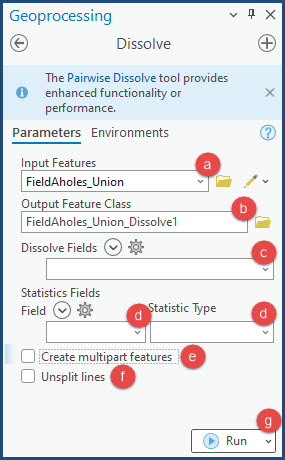
Die folgende Abbildung zeigt, dass die Löcher im Polygon gefüllt sind.
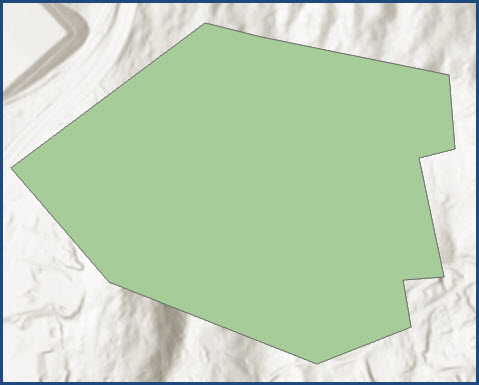
Artikel-ID: 000030533
Unterstützung durch ArcGIS-Experten anfordern
Beginnen Sie jetzt mit dem Chatten

